Not: En güncel yardım içeriklerini, mümkün olduğunca hızlı biçimde kendi dilinizde size sunmak için çalışıyoruz. Bu sayfanın çevirisi otomasyon aracılığıyla yapılmıştır ve bu nedenle hatalı veya yanlış dil bilgisi kullanımları içerebilir. Amacımız, bu içeriğin sizin için faydalı olabilmesini sağlamaktır. Buradaki bilgilerin faydalı olup olmadığını bu sayfanın sonunda bize bildirebilir misiniz? Kolayca başvurabilmek için İngilizce makaleye buradan ulaşabilirsiniz.
Bilgisayarınızda Skype Kurumsal 'ı yoksa veya Skype Kurumsal hesabınız yoksa, Skype Kurumsal toplantısına katılmak için Mac için Skype Kurumsal 'ı kullanabilirsiniz.
Mac için Skype Kurumsal 'ı kullanarak toplantıya katılmak Için, aldığınız e-posta veya Takvim toplantısı isteğinde Skype toplantısına katıl 'ı seçin. Kullandığınız bilgisayarda Skype Kurumsal yüklü değilse, uygulamayı indirip yüklemenize olanak tanıyan bir Web sayfası açılır.
Uygulamayı Mac 'inize yükleme
Masaüstü uygulamasını indirdikten sonra, yüklemek için aşağıdaki adımları izleyin.
-
Web sayfasından, indirilen yükleyici paketini seçin.
-
Giriş sayfası göründüğünde devam'ı tıklatın.
-
Lisansı kabul edin.
-
Hedef seçin sayfasında bir yükleme konumu seçin.
Not: Tüm kullanıcılar Için yükle 'yi veya belirli bir diskeyükle 'yi seçerseniz, yönetici parolasını girmeniz istenir. Yalnızca benim Için yükle'yi seçerseniz, parola gerekmez. Tüm kullanıcılar Için yükleme veya belirli bir diske yükleme seçeneğini belirlediyseniz ve parolayı bilmiyorsanız iptal 'iseçin. Yükleyiciyi yeniden başlatın ve bu kez yalnızca benim Için yükle'yi seçin.
-
Devam'ı tıklatın.
-
Yükle'ye tıklayın.
-
Yükleyici tamamlandığında Kapat'ı tıklatın.
Toplantıya katılma
Toplantıyı barındıran kuruluşun bulunduğu bir Skype Kurumsal hesabınız varsa, toplantıya katılmadan önce oturum açarak toplantıda normal izinleriniz olmasını sağlayabilirsiniz. Hesabınız yoksa, adınızı girip Konuk olarak katıl'a tıklayarak toplantıya Konuk olarak katılabilirsiniz.
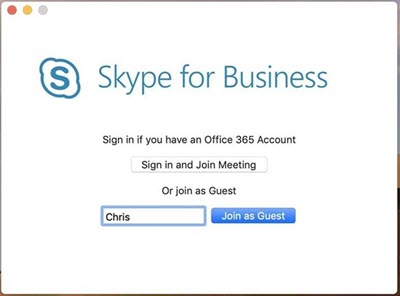
Skype toplantıları uygulama kullanıcıları
Skype Kurumsal toplantısına katılmak için daha önce Skype toplantıları uygulamasını yüklediyseniz, şimdi masaüstü uygulamasını yükleyebilirsiniz. Skype toplantıları uygulaması artık Mac 'teki toplantılar için kullanılmayacaktır.










